苹果手机如何让照片成镜像 ios怎么将照片镜像翻转
日期: 来源:泰尔达游戏网
苹果手机的照片功能十分强大,可以让我们随时随地记录美好瞬间,但有时候拍摄出来的照片可能会出现镜像的情况,让人感到困惑。不过苹果的iOS系统提供了简单的方法让我们将照片镜像翻转,让照片呈现出正确的方向。接下来让我们一起来了解如何通过苹果手机轻松解决照片镜像的问题。
ios怎么将照片镜像翻转
具体方法:
1.苹果手机中,进入相册,点击需要翻转的图片打开,点击右上角“编辑”
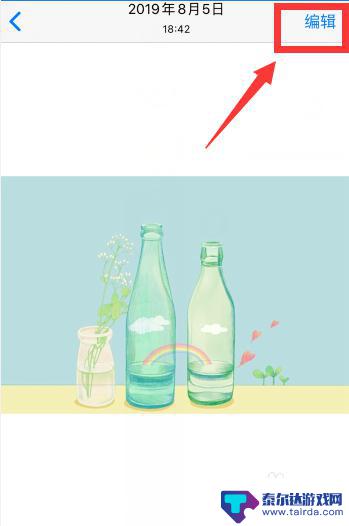
2.等待载入图片

3.点击底部裁剪图标
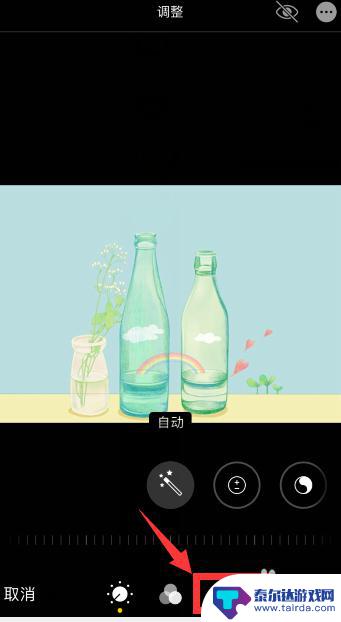
4.点击左上角第一个图标(即翻转图标)
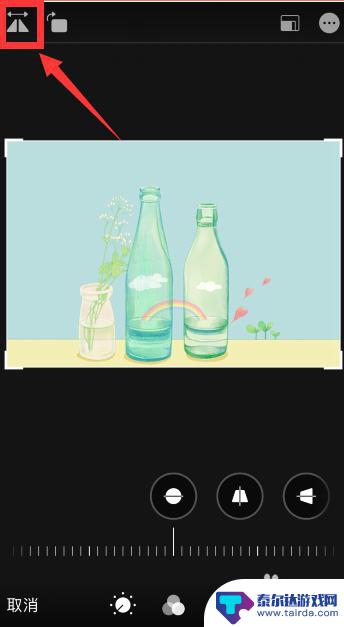
5.可以看到图片就进行了翻转
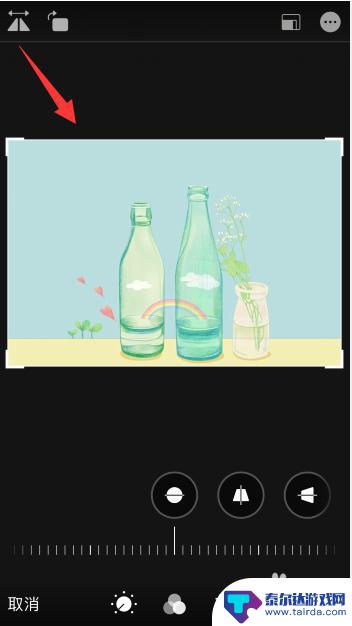
6.点击左上角第二个图标可以进行旋转
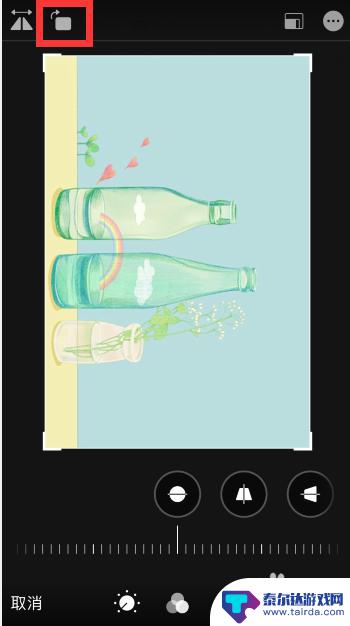
7.总结
1、苹果手机相册中,打开需要翻转的图片。点击右上角“编辑”,等待载入图片
2、点击底部裁剪图标,点击左上角第一个图标(即翻转图标)即可翻转
3、点击左上角第二个图标可以进行旋转
以上就是苹果手机如何让照片成镜像的全部内容,碰到同样情况的朋友们赶紧参照小编的方法来处理吧,希望能够对大家有所帮助。















